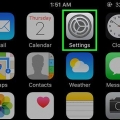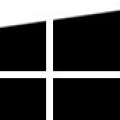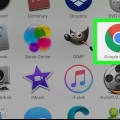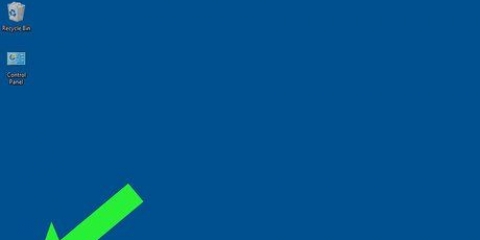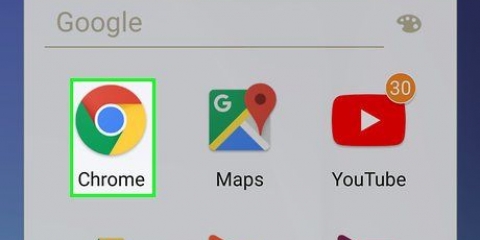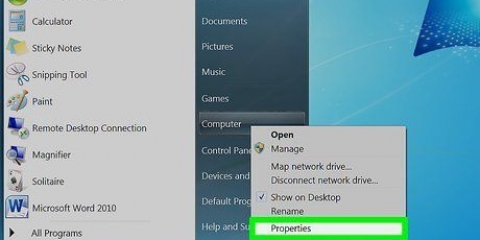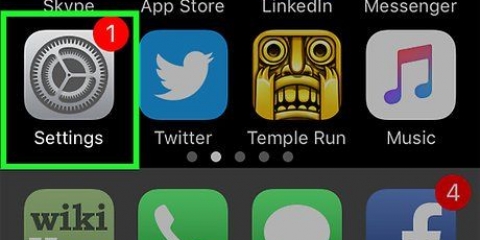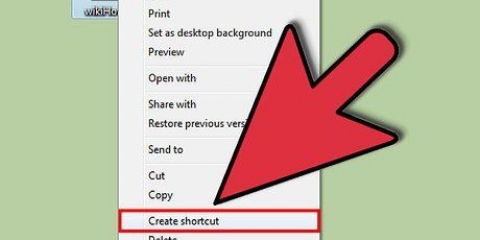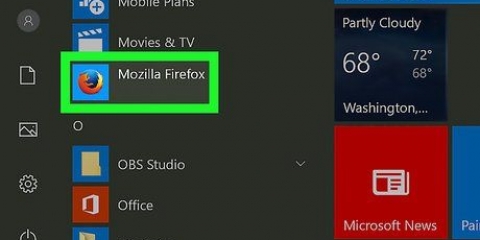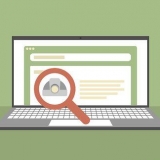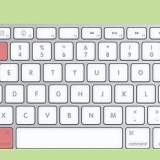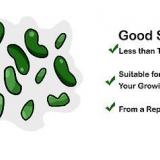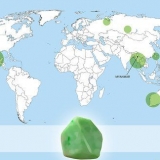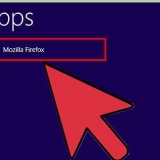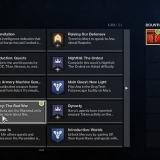Ativar inicialização usb no chromebook
Contente
Este tutorial mostrará como ativar a inicialização do Chromebook a partir de USB. Esta configuração só está disponível após ativar o modo de desenvolvedor - uma etapa que apagará todos os dados do seu Chromebook.
Degraus
Parte 1 de 2: Ativando o Modo de Desenvolvedor

1. Faça backup dos dados em seu Chromebook. Ativar o modo de desenvolvedor apagará todos os dados do seu Chromebook, bem como todas as personalizações que você fez.

2. Desligue seu Chromebook. Para fazer isso, clique na imagem da sua conta no menu e selecione Atual.

3. OcupadoEsc+F3 e o botão de energia ao mesmo tempo. Seu Chromebook liga e solicita que você insira a mídia de recuperação.
Alguns modelos podem exigir que você insira um clipe de papel ou outro objeto fino em um pequeno orifício na lateral do dispositivo enquanto pressiona o botão liga / desliga. Se você vir um pequeno buraco que diz "Recuperação" na lateral, tente isso.

4. pressioneCtrl+d na tela ″Inserir Mídia de Recuperação″. Uma mensagem de confirmação aparece.

5. pressione↵ Entrar confirmar. O Chromebook será reinicializado. Assim que a conversão for concluída, você verá uma mensagem dizendo ″OS Verification is OFF.″ Agora você verá esta tela toda vez que iniciar o Chromebook.

6. pressioneCtrl+d na tela ″Verificação do SO″. Seu Chromebook agora está no modo de desenvolvedor.
Parte 2 de 2: Habilitando a inicialização do USB

1. Na tela inicial, pressioneCtrl+alt+F2. Isso abrirá uma janela do console, uma tela preta com texto branco.

2. modelo sudo crosssystem dev_boot_usb=1 no prompt.

3. pressione↵ Entrar. Isso executa o comando.

4. Insira a unidade USB de onde você deseja inicializar. Agora que você habilitou a inicialização a partir do USB, você pode reinicializar a partir da unidade na janela do console.

5. pressioneCtrl+VOCÊS na tela ″Verificação do SO″. O Chromebook agora será reiniciado a partir da unidade anexada.
Artigos sobre o tópico "Ativar inicialização usb no chromebook"
Оцените, пожалуйста статью
Similar
Popular